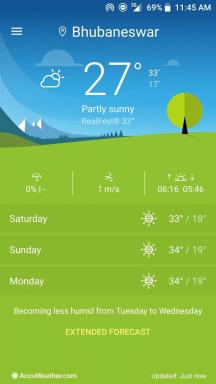Correction: Rien du téléphone 1 Le GPS ne fonctionne pas ou affiche une position inexacte
Miscellanea / / September 14, 2022
Nothing Phone 1 est livré avec un bon ensemble de matériel. Cependant, l'expérience logicielle n'a pas été si incroyable. L'appareil a été confronté à des problèmes de temps en temps. Peu de temps après le lancement, les utilisateurs ont commencé à signaler des problèmes de pixels morts et de teinte verte. Avec le temps, la liste des problèmes ne cesse de s'allonger, notamment les problèmes de connectivité Bluetooth et les décalages occasionnels après le déverrouillage.
Dans cet article, nous aborderons le problème du GPS Nothing Phone 1, qui affiche une position inexacte. Rencontrez-vous également des problèmes liés au GPS sur votre téléphone Nothing? Ne vous inquiétez pas; ces problèmes logiciels mineurs peuvent être facilement résolus. Nous avons discuté de différentes façons de résoudre le problème de non-fonctionnement du GPS sur Nothing Phone 1 dans cet article.

Contenu des pages
-
Rien Téléphone 1 Le GPS ne fonctionne pas ou affiche un emplacement inexact, comment y remédier ?
- Solution 1: Calibrer l'appareil
- Solution 2: vérifiez si le service de localisation est désactivé
- Solution 3: Activez la précision de localisation de Google
- Solution 4: activez le Bluetooth et le Wi-Fi
- Solution 5: Redémarrez l'appareil
- Solution 6: Mettre à jour Google Maps
- Solution 7: Mettez à jour votre téléphone
- Solution 8: réinitialisation d'usine de l'appareil
- Conclusion
Rien Téléphone 1 Le GPS ne fonctionne pas ou affiche un emplacement inexact, comment y remédier ?
Vous pouvez facilement résoudre les problèmes de GPS sur votre Rien Téléphone 1 en appliquant le correctif mentionné ci-dessous. Il n'est pas nécessaire d'appliquer toutes les solutions. Continuez à les tester jusqu'à ce que le problème ne soit pas résolu.
Solution 1: Calibrer l'appareil
L'étalonnage de l'appareil améliore considérablement la précision du GPS. Cela peut également résoudre le problème si le faisceau du point bleu dans Google Maps pointe dans la mauvaise direction.
Étapes pour calibrer votre téléphone :
Annonces
Étape 1. Ouvert Google Maps sur votre téléphone Nothing 1.
Étape 2. Faire un figure 8 jusqu'à ce que la boussole soit calibrée (vérifiez l'image ci-dessous). Tu devrais le faire 3-5 fois.

Étape 3. Tapez sur le point bleu pour vérifier si Google Maps affiche l'emplacement exact.
Annonces
Solution 2: vérifiez si le service de localisation est désactivé
L'activation du service de localisation est indispensable pour utiliser Google Maps ou toute autre application de localisation sur votre téléphone. Pour l'allumer, ouvrez le Réglages l'application, accédez à Emplacements et basculez le Utiliser l'emplacement option. Vous pouvez également l'activer à l'aide du panneau de commande. Balayez vers le bas depuis le haut pour ouvrir le panneau de configuration et cliquez sur l'icône de localisation.
Solution 3: Activez la précision de localisation de Google
Pour améliorer encore la précision de la localisation sur votre téléphone Nothing, vous devez activer la précision de la localisation de Google. Pour trouver cette option, ouvrez le Réglages application, sélectionnez Emplacements, et appuyez sur Précision de localisation Google.
Solution 4: activez le Bluetooth et le Wi-Fi
Si Google Maps affiche toujours un emplacement inexact, l'activation du Bluetooth et du Wi-Fi améliorera considérablement la précision du GPS. Vous savez comment les activer. Utilisez le panneau de commande pour un fonctionnement rapide.
Annonces
Solution 5: Redémarrez l'appareil
Bien que cette solution puisse sembler triviale, elle peut résoudre des problèmes mineurs tels que des applications qui ne se chargent pas, qui se bloquent et des problèmes liés aux performances. Le redémarrage de l'appareil peut également résoudre le problème avec le GPS. Pour redémarrer le Nothing Phone 1, appuyez sur le bouton d'alimentation jusqu'à ce que le menu d'alimentation apparaisse. Appuyez sur Éteindre et attendez que l'appareil redémarre.
Solution 6: Mettre à jour Google Maps
Si votre appareil exécute une version obsolète ou plus ancienne de Google Maps, il se peut qu'il ne vous montre pas l'emplacement exact. De plus, vous manquez les dernières fonctionnalités. Google continue de déployer une nouvelle mise à jour logicielle pour Google Maps, y compris la correction de bogues, des améliorations et de nouvelles fonctionnalités. Par conséquent, la mise à jour de Google Maps vers sa dernière version peut résoudre le problème.
Suivez ces étapes pour mettre à jour Google Maps :
- Ouvert Google Play Store sur votre téléphone Nothing.
- Recherchez Google Maps.
- Appuyez sur Google Maps dans le résultat de la recherche.
- Cliquez sur Mise à jour.
Une fois l'application mise à jour, activez le service de localisation et vérifiez si le problème est résolu.
Solution 7: Mettez à jour votre téléphone
Nothing Phone 1 est confronté à plusieurs problèmes. Pour les corriger, la société envoie régulièrement de nouvelles mises à jour logicielles. Si les développeurs ont résolu le problème de GPS sur le Nothing Phone 1, il devrait être inclus dans la dernière mise à jour logicielle. Vous devez donc installer la dernière mise à jour sur votre téléphone Nothing.
Publicité
Étapes pour mettre à jour Nothing Phone 1 :
- Ouvrez le Réglages application.
- Sélectionnez le Système option.
- Appuyez sur Mise à jour du système.
- Cliquez sur Télécharger et installer.
Vous verrez l'option Télécharger et installer si une nouvelle mise à jour du système est disponible. S'il ne s'affiche pas, aucune nouvelle mise à jour n'est disponible pour votre appareil. Vous devriez vérifier à nouveau après quelques jours.
Solution 8: réinitialisation d'usine de l'appareil
Si aucune des solutions n'a fonctionné pour vous, il nous reste l'option de réinitialisation d'usine, qui est la solution la plus efficace pour résoudre les problèmes logiciels sur n'importe quel téléphone. La réinitialisation d'usine supprimera tout de votre téléphone. Par conséquent, vous devez effectuer une sauvegarde complète du téléphone avant de poursuivre avec cette méthode.
Suivez ces étapes pour réinitialiser les paramètres d'usine de Nothing Phone 1 :
- Ouvrez le Réglages application sur votre téléphone.
- Faites défiler vers le bas et trouvez Système. Appuyez dessus.
- Appuyez sur Options de réinitialisation.
- Cliquez sur Effacer toutes les données (réinitialisation d'usine).
- Appuyez sur Effacer toutes les données. Si vous définissez un mot de passe pour l'écran de verrouillage, vous devez le saisir. Sinon, le processus de réinitialisation d'usine sera en cours.
Conclusion
Dans cet article, nous avons passé en revue quelques moyens efficaces pour réparer le GPS qui ne fonctionne pas ou le problème d'inexactitude de la localisation sur le Nothing Phone 1. J'espère que vous avez résolu le problème en utilisant l'une des solutions mentionnées dans cet article. Dans les commentaires ci-dessous, faites-nous savoir quelle méthode a fait l'affaire pour vous. Si le problème persiste, contactez Aucun support client.